NI视觉助手Vision Assistant教程 第二章 菜单 第一节 文件菜单
NI视觉助手Vision Assistant教程
第二章 菜单 第一节 文件菜单
NI视觉助手的菜单,包含了所有的功能。主要功能有File文件、Edit编辑、View查看、Image图像、Color彩色、Grayscale灰度、Binary二值、Machine Vision机器视觉、Indentification识别、Tools工具、Help帮助等。如图1所示:

图1 NI视觉助手菜单
下面来看一下每个菜单的具体内容。
File文件菜单
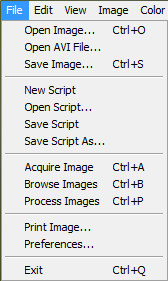
图2 NI视觉助手菜单 –文件菜单
视觉助手的文件菜单,与一般的菜单类似。具体解释如下 :
Open Image:打开图像
即打开图像文件。点击这个的作用与欢迎界面中的Open Image按钮的作用是一样的。
Open AVI File:打开AVI文件
即打开AVI视频文件,提取其中的所有或部分图片用于后面的图像处理。点击此菜单后,弹出如下图所示的对话框:
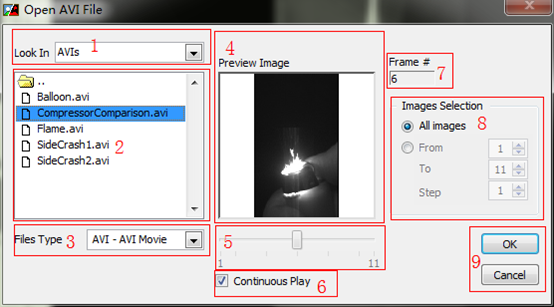
图3 打开AVI文件
其中1为查找AVI文件的路径范围、2为相应路径下的文件夹与文件列表、3为查找的文件类型(有AVI视频文件和所有文件之分)、4为预览图像、5为总图像数量及当前的显示的进度、6为连续播放控制(如果选择的话,则4预览图像中将连续播放)、7为帧号(与5中的进度对应)、8为图像选择控制(分为所有图像和部分图像,部分图像可以控制从哪帧开始到哪帧结束,间隔是多少)、9为确定或取消按钮。
打开一个AVI文件与打开一个文件夹中的多个图像文件效果是类似的。都是处理其中的每一幅图像。
Save Image:保存图像
即将选择的图像保存为图像文件或视频文件。
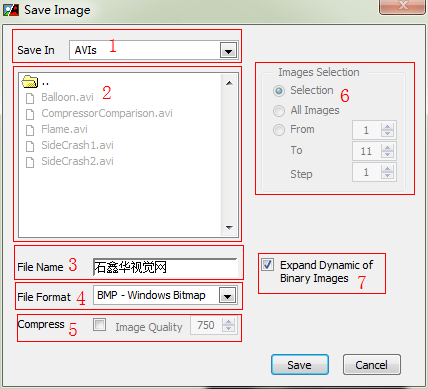
图4 保存图像
在图4所示的保存图像对话框中,1为保存路径、2为保存路径下已有的文件、3为需要保存的文件名、4为文件格式、5为保存文件类型支持的设置(压缩、图像质量等)、6为保存AVI视频文件时选择图像源控制、7为保存二进制图像时扩展二进制图像动态范围,使其能以灰度图像进行浏览。
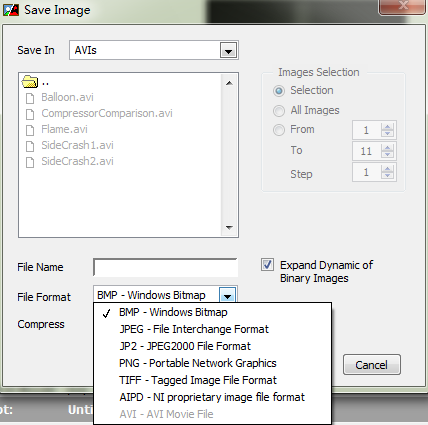
图5 保存图像支持的文件格式
NI视觉助手保存图像支持的文件格式有许多,如BMP、JPEG、JP2、PNG、TIFF、AIPD、AVT等格式。在这其中,还有一些内容是需要注意的。
如果是标定过的图像,这时会在扩展二值图像动态范围上方多出现一个Save Extra Information保存附加信息(即标定信息),如果需要保存附加信息,需要把这个参数使能,这里,在文件格式中,只有PNG格式是有效的,因为只有PNG格式的文件才能保存附加信息。如图6所示:
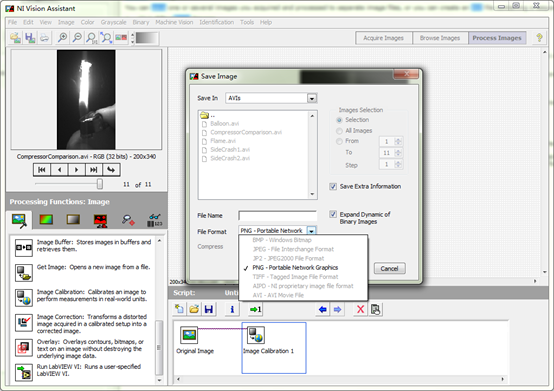
图6 保存标定过有附加信息的图像
默认情况下,保存图像到AVI视频文件是无效的。如果需要保存为AVI文件,需要在浏览图像模式下,选择多个图像时,才会使能保存AVI文件。这时图像选择也会使能可见。如果在浏览图像模式中选择了图像,而Selection选项有效,如果没有选择图像,则只有All Image所有图像和From X to Y Step Z两个参数有效。
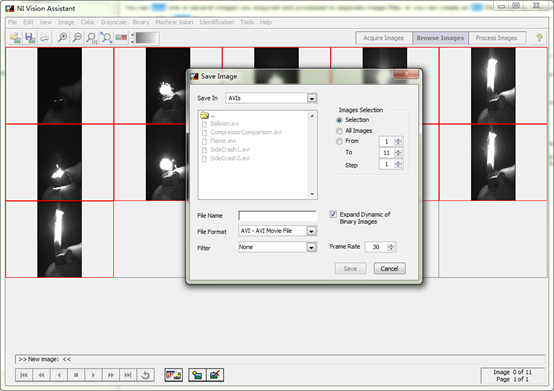
图7 保存图像为AVI视频文件
保存为视频文件时,还有Filter滤波器模式及Frame Rate帧率两个选项,可以根据需要选择相应的值。保存图像具体信息,可以查看NI Vision Assistant Help帮助文档,搜索Save Images查看相应的解释说明。
特别需要注意的一点,NI Vision Assistant视觉助手中有一个Bug,即保存的图像或视频文件名,不能为中文。如果使用中文就会报错(VBAI中不会哟):
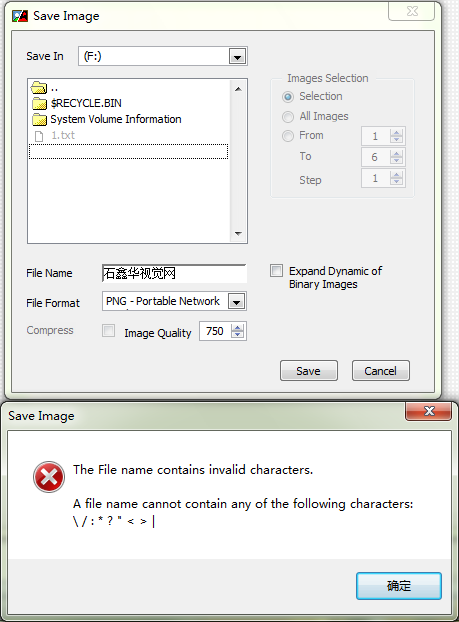
图8 保存文件时文件名不能为中文
New Script:新建脚本
此项菜单及后面的Open Script打开脚本、Save Script保存脚本、Save Script As另外脚本为等几个选项,都需要在处理图像模式下才会有效。
当前如果有正在编辑的脚本,使用新脚本功能时,当前脚本会被替代掉,当然助手是会问你要不要保存的。
如果当前已经是最新的脚本,那么点击新建脚本是没有反应的。
Open Script:打开脚本
打开一个已有的脚本文件。视觉助手的脚本文件后缀为.vascr或.scr。其与其它的打开文件对话框类似,如下图所示:
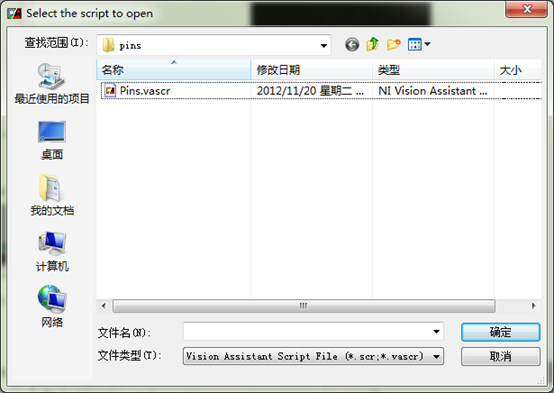
图9 打开脚本
Save Script:保存脚本
保存脚本及另存为脚本,需要在新建脚本中进行了其它的编辑、处理操作步骤后,才会使能有效。即默认的新建脚本是无法保存的,即脚本文件不能保存空白文件,必须有实质的处理内容,哪怕只有一个处理函数。
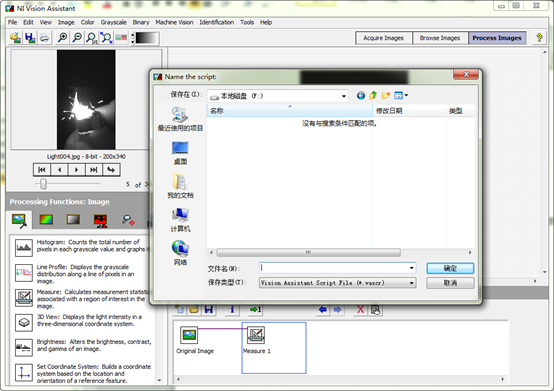
图10 保存脚本
保存脚本与其它的保存文件类似,只是其仅限于保存VASCR文件。从打开文件和保存文件中可以看到,打开文件中还有一个.scr类型,但是保存文件中并没有这个类型。也不知道这种文件类型是从哪里出来的。一直没怎么注意过,也许是早期的版本类型,也许是保存文件时定义为所有文件,然后直接输入.scr吧。
Save Script As:脚本另存为
将当前脚本另存为其它的脚本。当前脚本可以是新建的脚本,也可以是已经存在的脚本。与系统其它软件中的另存为一样。与保存脚本功能也一样,仅仅只是可以在不修改当前脚本时,另外保存一个复本。
Acquire Image:采集图像
菜单中的采集图像,与模式按钮中的Acquire Image功能是一样,即选择此菜单,会进入采集图像模式。
Browse Images:浏览图像
使用此菜单,进入浏览图像模式。
Process Images:处理图像
使用此菜单,进入处理图像模式。
Print Image:打印图像
很简单的一个功能,将当前图像打印出来。
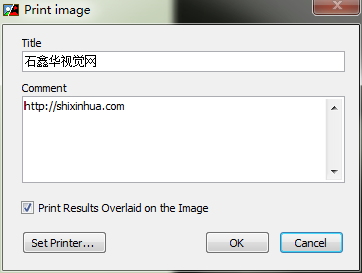
图11 打印图像
在打印对话框中,首先设置Title标题,再设置Comment注释。Print Results Overlaid on the Image在图像上打印结果覆盖,如果使用,会将当前处理的Overlay覆盖也打印出来。Set Printer设置打印机,可以设置相应的打印机。这里我们打印一张图像为PDF文档,样式如下 :
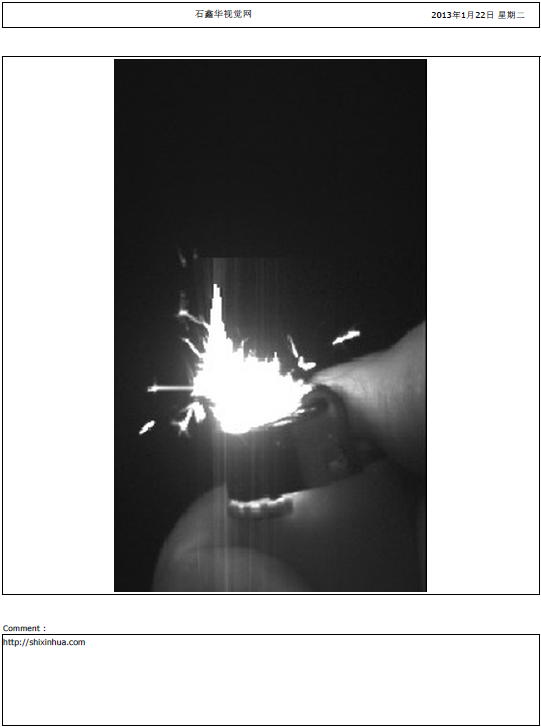
图12 视觉助手打印图像样式
在图12所示的打印文档样式中,可以看到最上面是标题以及打印的年月日星期,中间是图像,最下面是注释。
Preferences:优先参数选择
通过此菜单,可以弹出优先参数选择对话框,可以在其中设置一些参数,如下图:
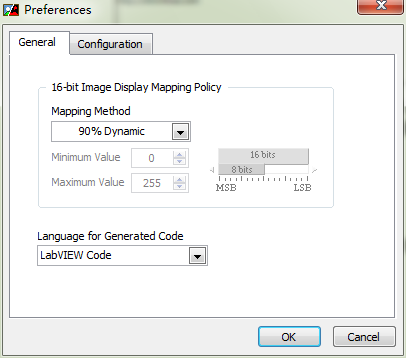
图13 优先参数选择-一般
在一般选项卡中,可以配置两个参数,一个为16-bit Image Display Mapping Policy 16位图像显示映射策略,可以在Mapping Method映射方法中选择相应的映射方法。另一个为Language for Generated Code生成代码语言,即优先先生什么语言的代码,这个与欢迎界面中的生成代码语言选项是一样的。
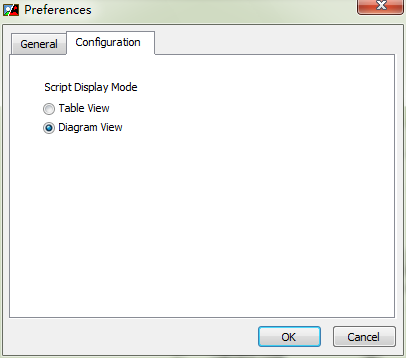
图14优先参数选择-配置
配置选项卡中,只有一个参数Script Display Mode脚本显示模式,有Table View表格视图、Diagram View图标视图两个选项。默认为常见的图标视图。如果选择使用表格视图,如下图所示:
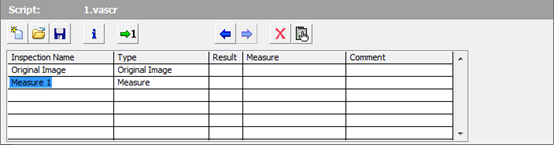
图15 表格视图
Exit:退出
点击此菜单,退出视觉助手,功能同右上角的X按钮,你应该懂的。
精品石鑫华NI Vision Assistant视觉助手图像处理实用教程视频版-淘宝网
上一篇:NI视觉助手Vision Assistant教程 第二章 菜单
下一篇:NI视觉助手Vision Assistant教程 第二章 菜单 第二节 编辑菜单
标签:NI视觉助手Vision Assistant教程 NI视觉助手教程 Vision Assistant教程 图像处理 机器视觉 文件菜单 Open Image打开图像 Open AVI File打开AVI文件 Save Image保存图像 New Script新建脚本 Open Script打开脚本 Save Script保存脚本 Save Script As脚本另存为 Acquire Image采集图像 Browse Images浏览图像 Process Images处理图像 Print Image打印图像 Preferences优先参数选择 Exit退出
 售前咨询专员
售前咨询专员
